Giáo án Tin học khối 7 tiết 57: Bài thực hành 9 tạo biểu đồ để minh họa (tt)
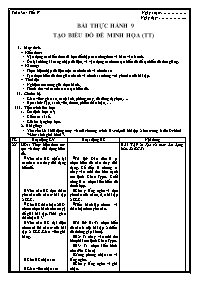
BÀI THỰC HÀNH 9
TẠO BIỂU ĐỒ ĐỂ MINH HỌA (TT)
I. Mục đích.
* Kiến thức:
- Vận dụng các kiến thức đã học để nhập các công thức và hàm vào ô tính.
- Ôn lại những kĩ năng nhập dữ liệu, và vận dụng các bước tạo biểu đồ để tạo biểu đồ đơn giảng.
* Kĩ năng:
- Thực hiện nhập dữ liệu một cách nhanh và chính xác
- Tạo được biểu đồ đơn giản nhanh và chính xác đúng với yêu cầu của bài tập.
* Thái độ:
- Nghiệm túc trong giờ thực hành.
- Thích thú với các thao tác tạo biểu đồ.
II. Chuẩn bị.
- Giáo viên: giáo án, tranh ảnh, phòng máy, đồ dùng dạy học, .
- Học sinh: Tập, sách, viết, thước, phiếu thảo luận,
Bạn đang xem tài liệu "Giáo án Tin học khối 7 tiết 57: Bài thực hành 9 tạo biểu đồ để minh họa (tt)", để tải tài liệu gốc về máy bạn click vào nút DOWNLOAD ở trên
Tuần 30 - Tiết 57 Ngày soạn: . Ngày dạy: ... BÀI THỰC HÀNH 9 TẠO BIỂU ĐỒ ĐỂ MINH HỌA (TT) Mục đích. Kiến thức: Vận dụng các kiến thức đã học để nhập các công thức và hàm vào ô tính. Ôn lại những kĩ năng nhập dữ liệu, và vận dụng các bước tạo biểu đồ để tạo biểu đồ đơn giảng. Kĩ năng: Thực hiện nhập dữ liệu một cách nhanh và chính xác Tạo được biểu đồ đơn giản nhanh và chính xác đúng với yêu cầu của bài tập. Thái độ: Nghiệm túc trong giờ thực hành. Thích thú với các thao tác tạo biểu đồ. Chuẩn bị. Giáo viên: giáo án, tranh ảnh, phòng máy, đồ dùng dạy học,. Học sinh: Tập, sách, viết, thước, phiếu thảo luận, Tiến trình lên lớp: Ổn định lớp: (1’) Kiểm tra sỉ số. Giữ im lặng lớp học. 2. Bài gảng: Yêu cầu Hs khởi động máy và mở chương trình Excel, mở bài tập 2 lưu trong ổ đĩa D:\khoi 7\Hoc sinh gioi khoi 7. TG Hoạt động GV Hoạt động HS Nội dung 22’ 12’ 5’ 5’ HĐ1: Thực hiện thao tác tạo và thay đổi dạng biểu đồ. Yêu cầu HS nhắc lại các thao tác thay đổi dạng biểu đổ. Yêu cầu HS đọc thầm yêu cầu của câu c/ bài tập 2 SGK. Cho HS thảo luận 2HS/ nhóm (thực hành trên máy) để giải bài tập. Thời gian thảo luận là 3’ Yêu cầu HS đại diện nhóm trả lời câu c/ của bài tập 2 SGK.Giáo viên ghi bảng. Cho HS nhận xét Giáo viên nhận xét Sau khi thực hiện xong em thấy biểu đồ chúng ta như thế nào? Dữ liệu mà máy biểu diễn là cột nào? Từ đó chúng ta rút ra kết luận gì? Lưu ý cho HS về sự thay đổi biểu tượng trên thanh công cụ Chart. Yêu cầu HS đọc thầm yêu cầu của câu d/ bài tập 2. Cho HS thảo luận nhóm 2 (thực hành trên máy) thời gian là 2’ để trả lời yêu cầu câu d/ bài tập 2. Yêu cầu HS đại diện trình bài. Giáo viên ghi bảng. Cho HS nhận xét Giáo viên nhận xét Yêu cầu HS đọc thầm yêu cầu của câu e/ bài tập 2. Cho HS thảo luận nhóm 2 (thực hành trên máy) thời gian là 4’ để trả lời yêu cầu câu e/ bài tập 2. Yêu cầu HS đại diện trình bài. Giáo viên ghi bảng. Cho HS nhận xét Giáo viên nhận xét Yêu cầu HS lưu bài tập lại với tên là: Hoc sinh gioi khoi 7 trong ổ đĩa D:\khoi 7\. Qua bài tập này các em có vấn đề gì chưa giải quyết được có thể trình bày cho các bạn cùng biết. Giải quyết vấn đề cho học sinh. HĐ2: Xử lý dữ liệu và tạo biểu đồ. Hỏi: Hàm nào dùng để tính giá trị trung bình. Cách nhập lệnh vào máy như thế nào? Yêu cầu HS mở Bang diem lop em lưu trong ổ đĩa D:\khoi 7\bai thuc hanh 6. Yêu cầu HS đọc yêu cầu câu a của bài tập 3 (a.b) SGK Cho HS thảo luận nhóm 2 (Thực hành trên máy) để giải bài tập. Thời gian thảo luận là 2’ Yêu cầu HS đại diện nhóm trả lời câu a của bài tập 3 SGK. Giáo viên ghi bảng. Cho HS nhận xét Giáo viên nhận xét. Yêu cầu HS đọc yêu cầu câu b/ bài tập 3. Hỏi để chọn khối hai phần dữ liệu tách biệt nhau thì ta phải thao tác như thế nào? Đối với bài này em sẽ thực hiện như thế nào? Cho HS nhận xét Giáo viên nhận xét Yêu cầu HS đọc thầm nội dung yêu cầu câu c/ của bài tập 3. Thực hiện thảo luận nhóm 2 để trả lời cho yêu cầu của câu hỏi. GV gọi HS đại diện đọc yêu cầu và trình bày. Yêu cầu HS nhận xét. Nhận xét HĐ3: Củng cố. Qua tiết học hôm nay các em đã thực thành được những gì? Nhận xét khả năng tiếp thu bài của lớp. HĐ4: Hướng dẫn về nhà. Giáo viên trình chiếu nội dung cho HS xem và yêu cầu HS ghi vào tập Yêu cầu HS đọc từng nội dung. Hướng dẩn và giải thích từng nội dung. Nhắc nhở HS học bài và xem lại bài cũ xem trước bài mới tiết sau các em học vẽ hình hình học động với Geogebra. Trả lời: Đầu tiên là ta chọn biểu đồ cần thay đổi dạng. Kế tiếp là chúng ta nháy vào mũi tên bên cạnh nút lệnh Chart Type. Cuối cùng là ta chọn kiểu biểu đồ thích hợp. Chú ý lắng nghe và đọc yêu cầu của câu c, d, e bài tập 2 SGK. Tiến hành lập nhóm và thảo luận theo yêu cầu. Trả lời: B1: Ta chọn biểu đồ câu b của bài tập 2 (biểu đồ đường gấp khúc). B2: Ta nháy vào mũi tên bên phải nút lệnh Chart Type. B3: Ta chọn kiểu hình tròn (Pie Chart) Xung phong nhận xét và lắng nghe. Chú ý lắng nghe và ghi nhận. Sau khi thực hiện xong ta thấy biểu đồ hình tròn gồm có 5 phần và chỉ biểu diễn số HS nữ. Từ đây ta rút ra kết luện là biểu đồ hình tròn chỉ biểu diễn được một cột (hay một hàng). Chú ý lắng nghe và ghi nhớ. Thực hiện theo yêu cầu. Thảo luận nhóm theo yêu cầu của giáo viên. Trả lời: B1: Ta chọn cột B (Nữ). + B2: Ta nháy chọn Edit và nháy chọn tiếp lệnh Delete. Xung phong nhận xét và lắng nghe. Chú ý lắng nghe và ghi nhận. Thực hiện theo yêu cầu của giáo viên. Trả lời: B1: Chọn khối A1:B9. + B2: Nháy chọn nút lệnh Chart Wizard. + B3: Nháy nút Next 3 lần sau đó nháy nút Finish để kết thúc. Để đổi biểu đồ vừa tạo thành biểu đồ đường gấp khúc ta tiến hành chọn biểu đồ đó. B1: Nháy vào mũi tên bên cạnh nút lệnh Chart Type. B2: Chọn kiểu đường gấp khúc (Line Chart). Để đổi biểu đồ vừa tạo thành biểu đồ hình cột ta tiến hành chọn biểu đồ đó. B1: Nháy vào mũi tên bên cạnh nút lệnh Chart Type. B2: Chọn kiểu biểu đồ cột (Columns Chart). Xung phong nhận xét và lắng nghe. Chú ý lắng nghe và ghi nhận. Chú ý lắng nghe và làm theo yêu cầu. Trình bày vấn đề nếu có. Chú ý lắng nghe và ghi nhớ. Hàm Average. Cách nhập công thức vào máy là: =average(a,b,c,) Thực hiện theo yêu cầu của giáo viên. Đọc yêu cầu. Thảo luận nhóm theo yêu cầu. Trả lời: Ta thực hiện như sau: Toán = average(C3:C14) Vật lí = average(D3:D14) Ngữ văn = average(E3:E14) Tin học = average(F3:F14) Nhận xét ý trình bày của bạn. Chú ý lắng nghe và ghi nhận. Đọc nội dung theo yêu cầu. Trả lời: Ta nhấn giữ phím Ctrl kết hợp với kéo thả chuột.. Trả lời: B1: Ta nhấn giữ Ctrl và kéo chọn khối C2:F2 và chọn khối C15:F15. + B2: Nháy chọn nút lệnh Chart Wizard. + B3: Nháy Next 3 lần cuối cùng nháy chọn Finish để kết thúc. Nhận xét ý trình bày của bạn. Chú ý lắng nghe và ghi nhận. Thực hiện thao yêu cầu của GV. Đọc nội dung và trình bày: B1: Nháy chọn biểu đồ vừa tạo và nháy nút lệnh Copy trên thanh công cụ. B2: Mở văn bản Word và nháy nút lệnh Paste trên cửa sổ Word. Chú ý lắng nghe và nhận xét. Chú ý lắng nghe và ghi nhận. Trả lời: Em đã thực hiện tạo biểu đồ hình tròn, cột và biểu đồ theo kiểu đường gấp khúc, đổi dạng biểu đồ, sử dụng hàm Average để tính giá trị trung bình, tạo biểu đồ với dữ liệu nằm tách rời nhau, sao chép biểu đồ vào văn bản word. Thực hành và nghe giáo viên nhận xét. Chú ý lên màn hình và ghi nội dung. Đọc nội dung theo yêu cầu. Chú ý lắng nghe và ghi nhớ. Chú ý lắng nghe và ghi nhớ. BÀI TẬP 2: Tạo và thay đổi dạng biểu đồ (SGK) BÀI TẬP 3: Xử lí dữ liệu và tạo biểu đồ. (SGK) * Nội dung về nhà: Về nhà xem lại các nội dung thực hành của bài tập 1 và bài tập 2 , 3.. Xem lại toàn bộ nội dung của các bài học số 6, 7, 8, 9. Xem trước bài Học vẽ hình hình học động với Geogebra trang 119. Chuẩn bị phiếu thảo luận tiết tới các em thảo luận nhóm. Rút kinh nghiệm tiết dạy:
Tài liệu đính kèm:
 Tiet57.doc
Tiet57.doc





